题目内容
如何通过自定义自动填充序列来快速输入员工姓名?
题目答案
1、选中员工姓名单元格区域,如图1所示。
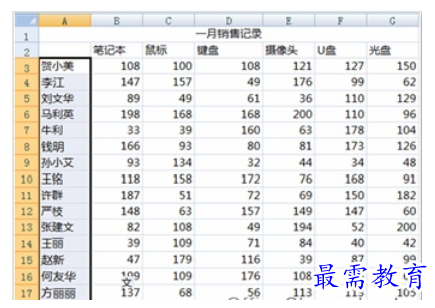
图1 选中员工姓名区域
2、单击【Office按钮】,在随即打开的下拉菜单中,单击【Excel选项】按钮,打开“Excel选项”对话框,单击左侧导航栏中的【常用】按钮,在“使用Excel时采用的首选项”选项区域中,单击【编辑自定义列表】按钮,如图2所示。
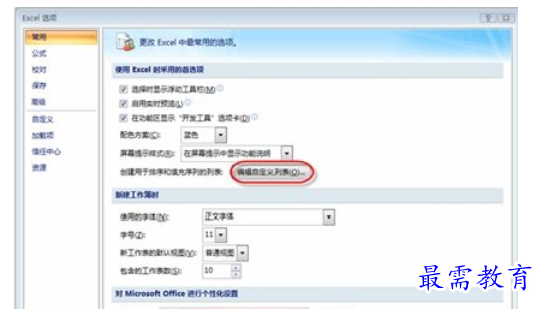

图2 编辑自定义列表
3、在打开的“自定义序列”对话框中,单击【导入】按钮,将所选的序列导入列表中,如图3所示。连续单击【确定】按钮关闭对话框,完成设置。
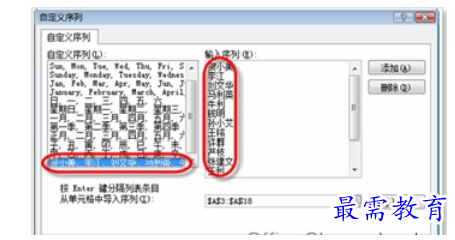

图3 导入序列
4、此时,在输入员工姓名时,只需在任意单元格中输入首个员工姓名,然后向下拖动“填充柄”,即可将所有员工姓名快速填至后续的单元格中,如图4所示。


图4 自动填充员工姓名




点击加载更多评论>>